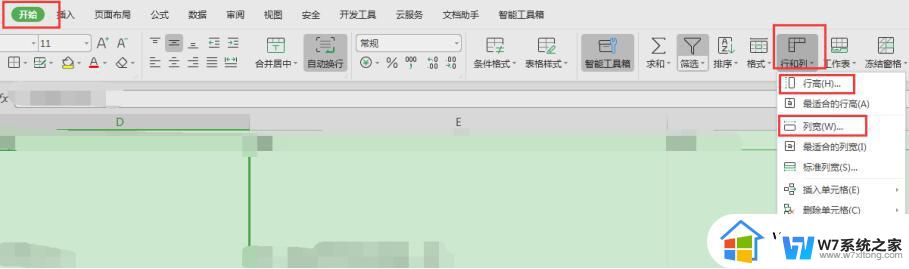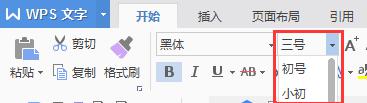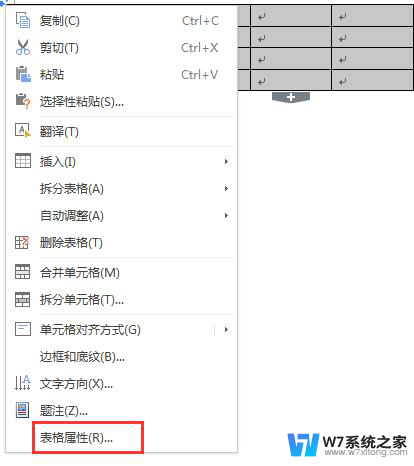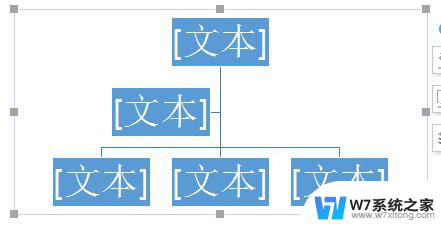wps如何放大 wps如何放大字体大小
wps如何放大,在日常办公和学习中,我们经常需要使用文字处理软件来编辑和排版文档,而WPS是其中一款功能强大且广受欢迎的软件,然而,有时我们会遇到一些问题,比如需要放大字体大小以便更清晰地阅读或制作幻灯片时需要突出文字。那么,如何在WPS中放大字体大小呢? 首先,在WPS中放大字体大小非常简单。你只需要选中你想要放大的文字,然后点击工具栏上的字体大小按钮,即可选择合适的字号。另外,你还可以使用快捷键Ctrl + Shift + >来放大字体大小。 此外,如果你想要一次性放大整个文档的字体大小,可以使用全局替换功能。点击编辑菜单中的替换,在查找内容一栏输入要替换的文字,再在替换为一栏输入相同的文字,但选择一个更大的字号。点击全部替换按钮,即可一次性将整个文档中的文字大小都放大。 总之,WPS作为一款功能强大且易于使用的文字处理软件,提供了多种简便的方法来放大字体大小。无论是单独放大某个文字还是一次性放大整个文档,都能满足我们的需求,使我们的工作更加高效。

如果您想要调整页面大小,可以点击功能区-页面布局-页边距-缩放比例,来调整页面大小哦。
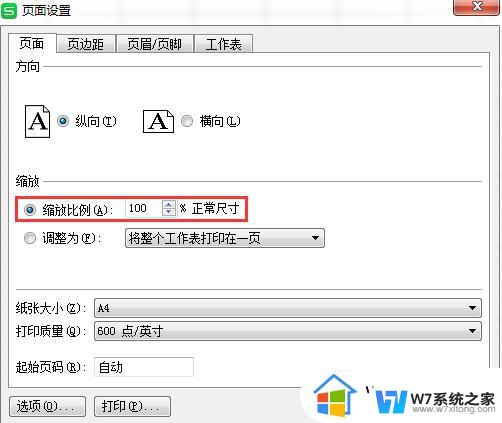
以上是关于如何放大 WPS 的全部内容,如果您遇到类似的问题,可以按照本文提供的方法解决。